În lucrul cu grafica 3D, o mică diferență de detaliu poate avea un impact semnificativ asupra percepției generale a unei imagini. Un exemplu bun pentru aceasta este aplicarea gradienților de culoare pe sursele de lumină în Cinema 4D. Un astfel de gradient conferă reflexiilor de pe obiect un subtil trecere de culoare, făcând reflexiile să pară mai vii și realiste. Tehnica este ușor de aplicat și merită în multe scenarii. Hai să trecem împreună prin pașii necesari pentru a obține acest efect eficient în scena ta.
Cele mai importante concluzii
- Gradientul de culoare influențează reflexiile, în timp ce reflecțiile rămân neschimbate.
- Prin aplicarea unui gradient de culoare, scena capătă mai multă profunzime și realism.
- Setarea corectă a gradientului poate îmbunătăți semnificativ efectul general al obiectului tău 3D.
Ghid pas cu pas pentru crearea unui gradient de culoare
În primul rând, este important să diferențiezi între diferitele reflexii pentru a obține efectul dorit. Aici facem distincția între reflexii strălucitoare și reflexii. Reflexiile strălucitoare se referă la suprafața obiectului, în timp ce reflexiile reprezintă reflexia directă a sursei de lumină. Este esențial să ții cont de aceste diferențe atunci când lucrezi în Cinema 4D pentru a obține cele mai bune rezultate.
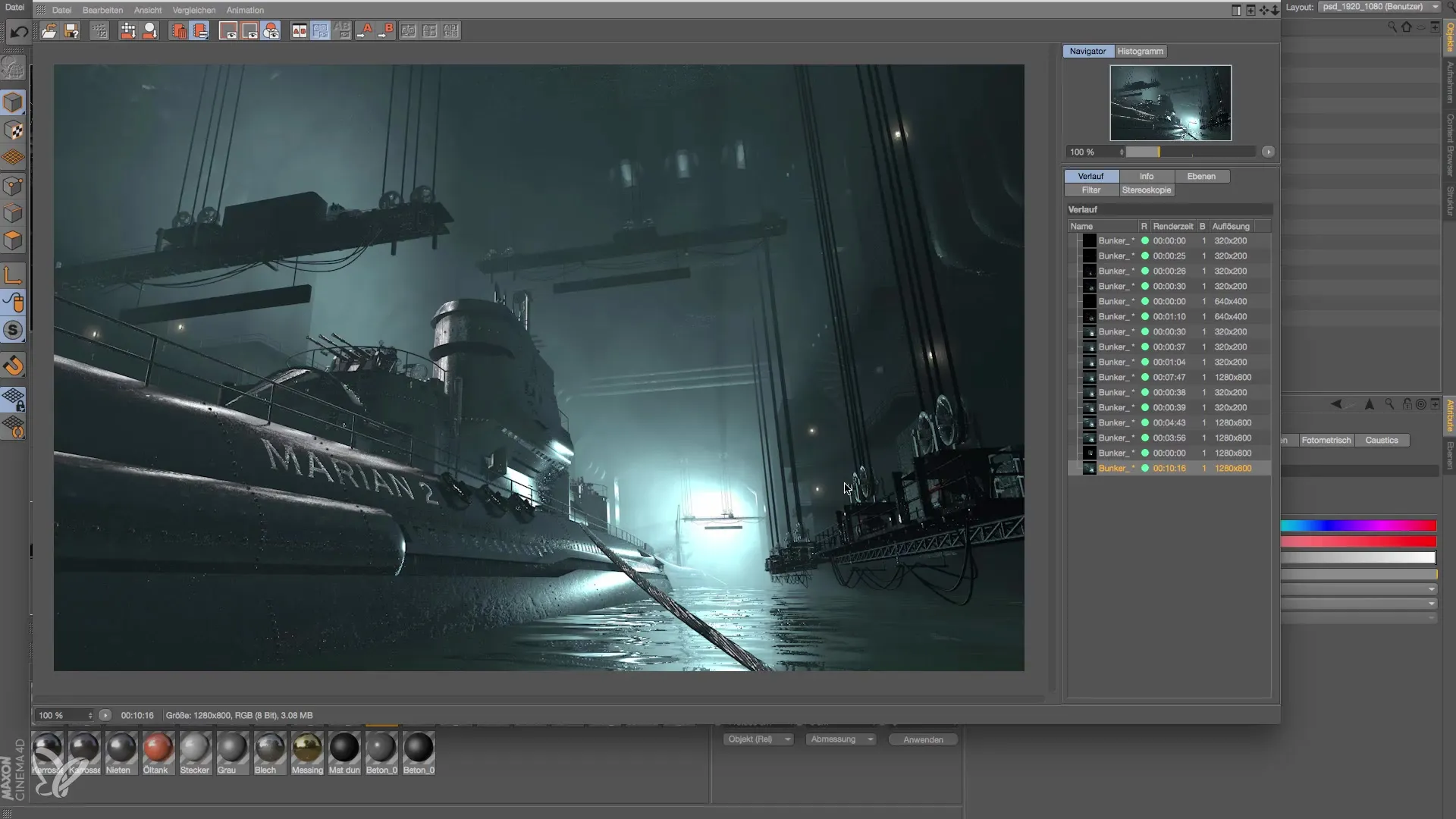
Primul pas este să selectezi obiectul de lumină corespunzător. Dă clic pe obiectul de lumină din scena ta. Această selecție este primul pas pentru a face setările care vor modifica reflexiile tale strălucitoare.
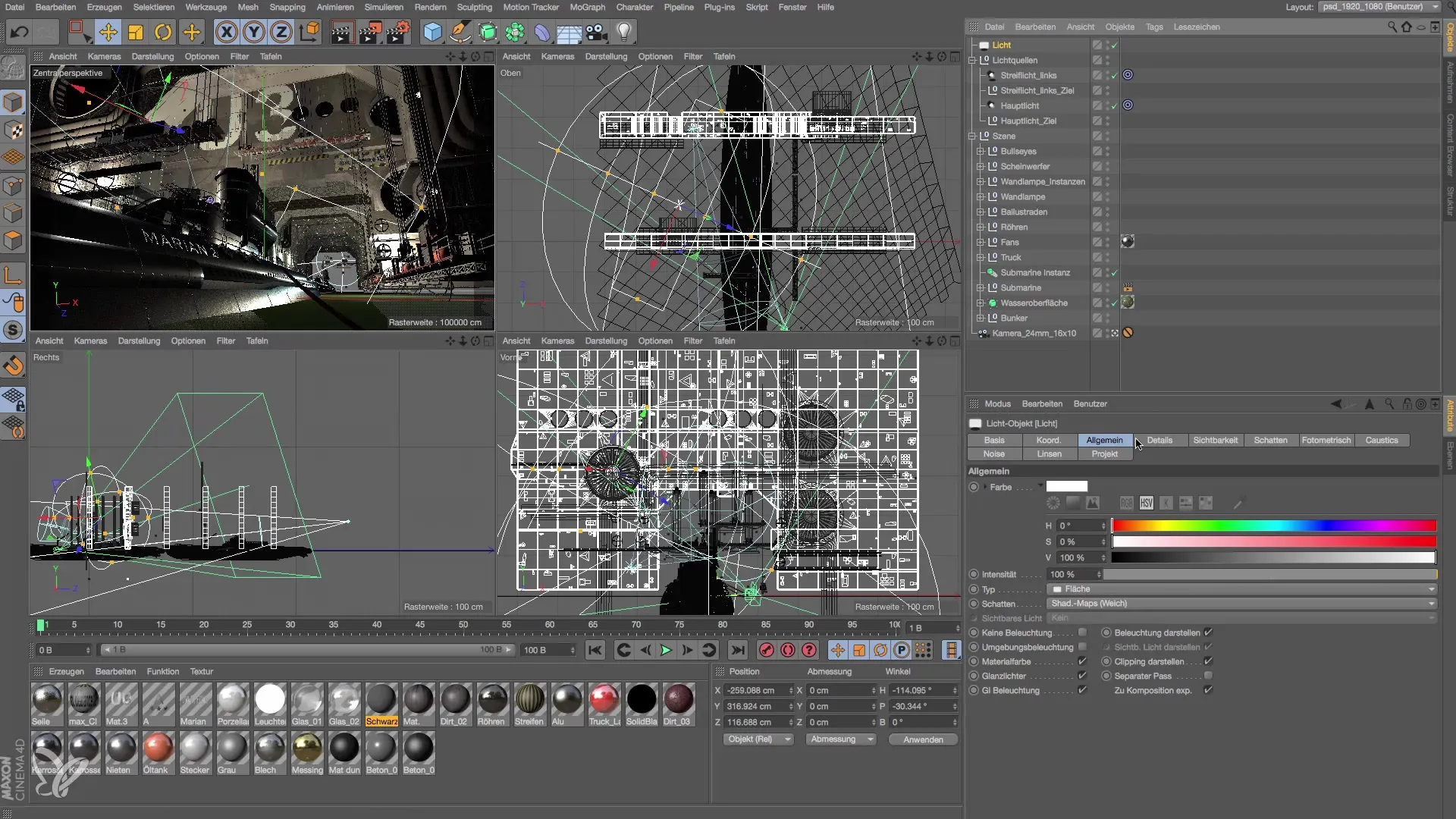
Apoi, mergi la zona detaliilor obiectului de lumină. Acolo vei găsi opțiunea pentru scăderea inversă pătratică. Puțin mai jos te așteaptă opțiunea de a activa un gradient de culoare. Acest pas este crucial, deoarece exact această funcție o vom folosi pentru a obține efectul dorit.
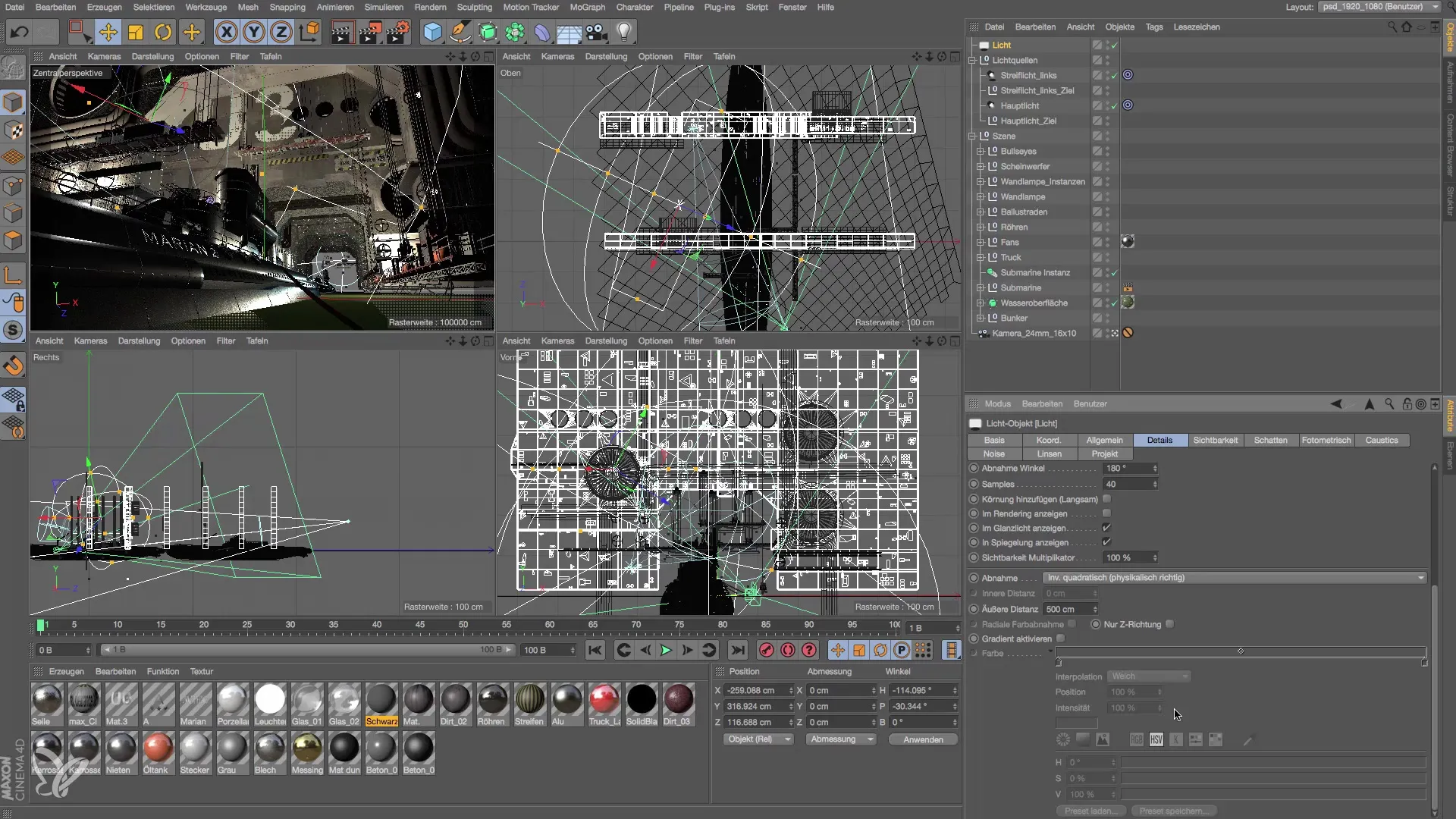
După ce ai activat gradientul de culoare, poți alege culorile pe care vrei să le folosești. Lasă culoarea din spate albă la început. Acum dă clic pe gradient și alege o culoare pentru capăt. Recomand să alegi o nuanță de cian care este puțin mai albastră pentru a obține efectul dorit. Aceasta va ajuta la realizarea unui aspect mai natural al luminii pe obiectul tău.
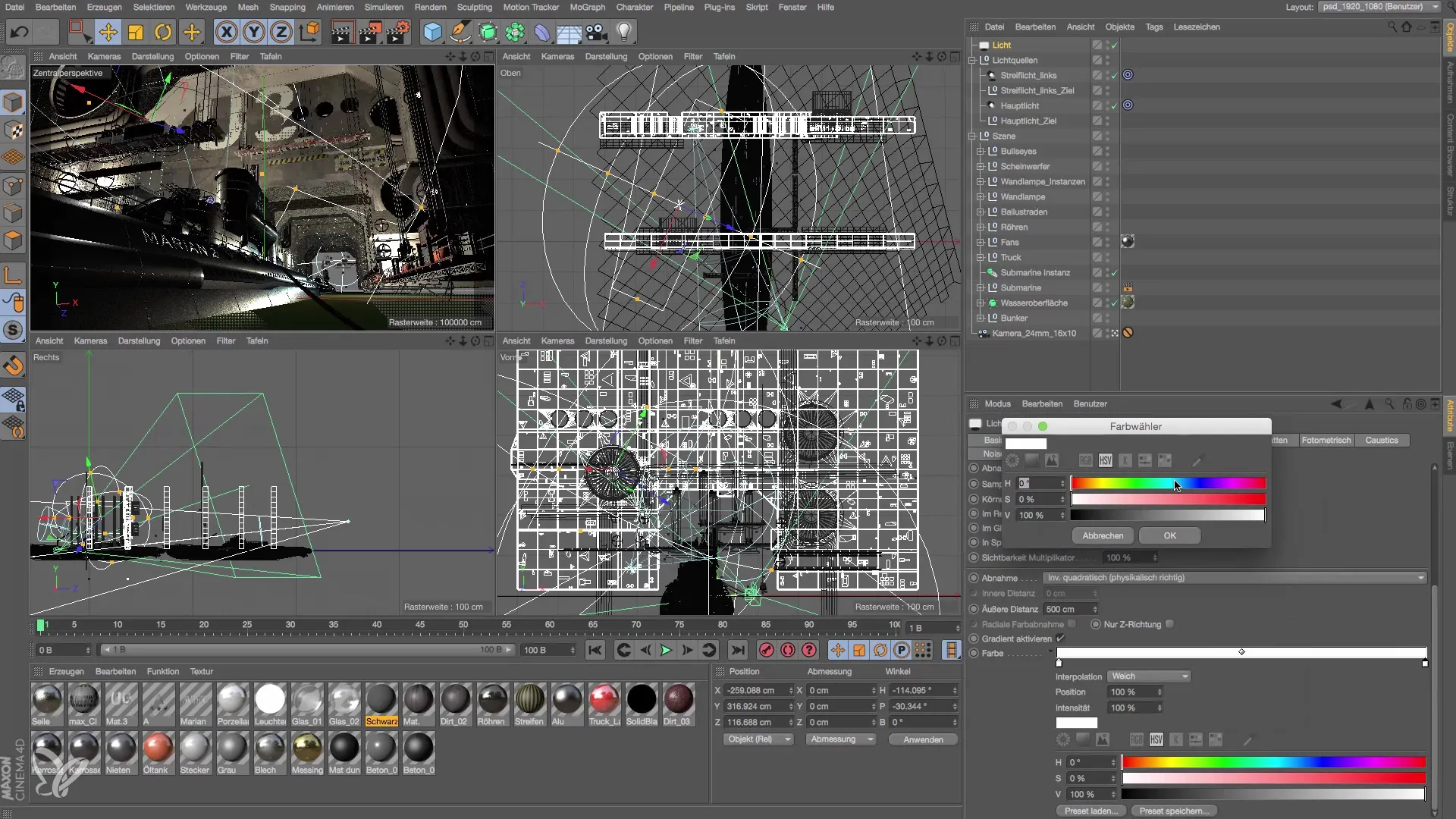
Un aspect important este saturația. Asigură-te că saturația este setată la maxim pentru ca lumina cian să pară intensă și strălucitoare. După ce ai setat culoarea dorită, verifică rezultatul pe obiectul tău. Observă cum reflexiile strălucitoare se transformă acum în nuanța albastră, păstrând în același timp reflexiile albe clasice.
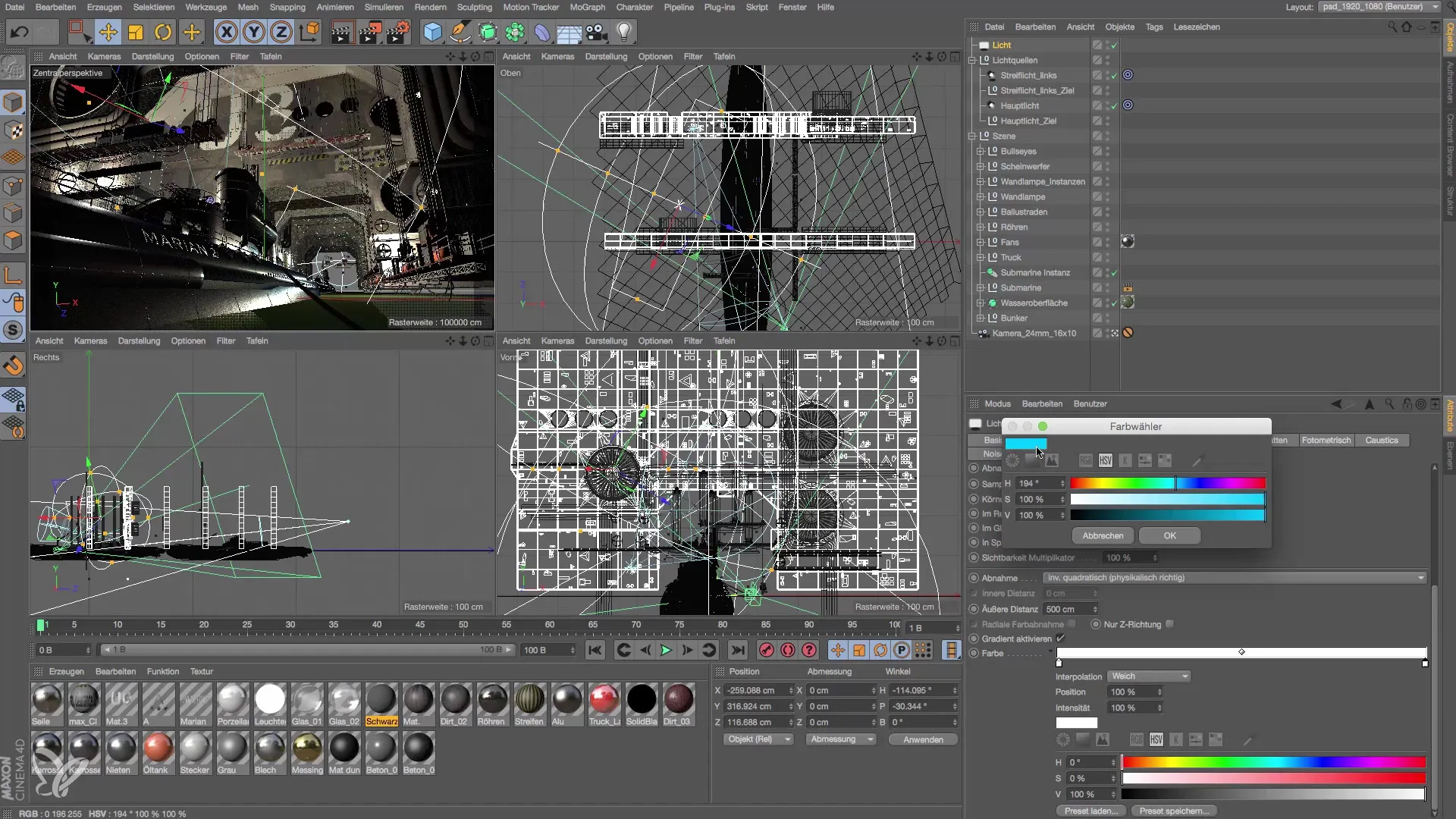
Este întotdeauna benefic să creezi vederi cu contrast în timpul procesului de lucru. Experimentează puțin cu culorile până când ești mulțumit de rezultat. Echilibrul perfect între reflexiile strălucitoare și reflexiile poate face o diferență dramatică în percepția scenei tale.
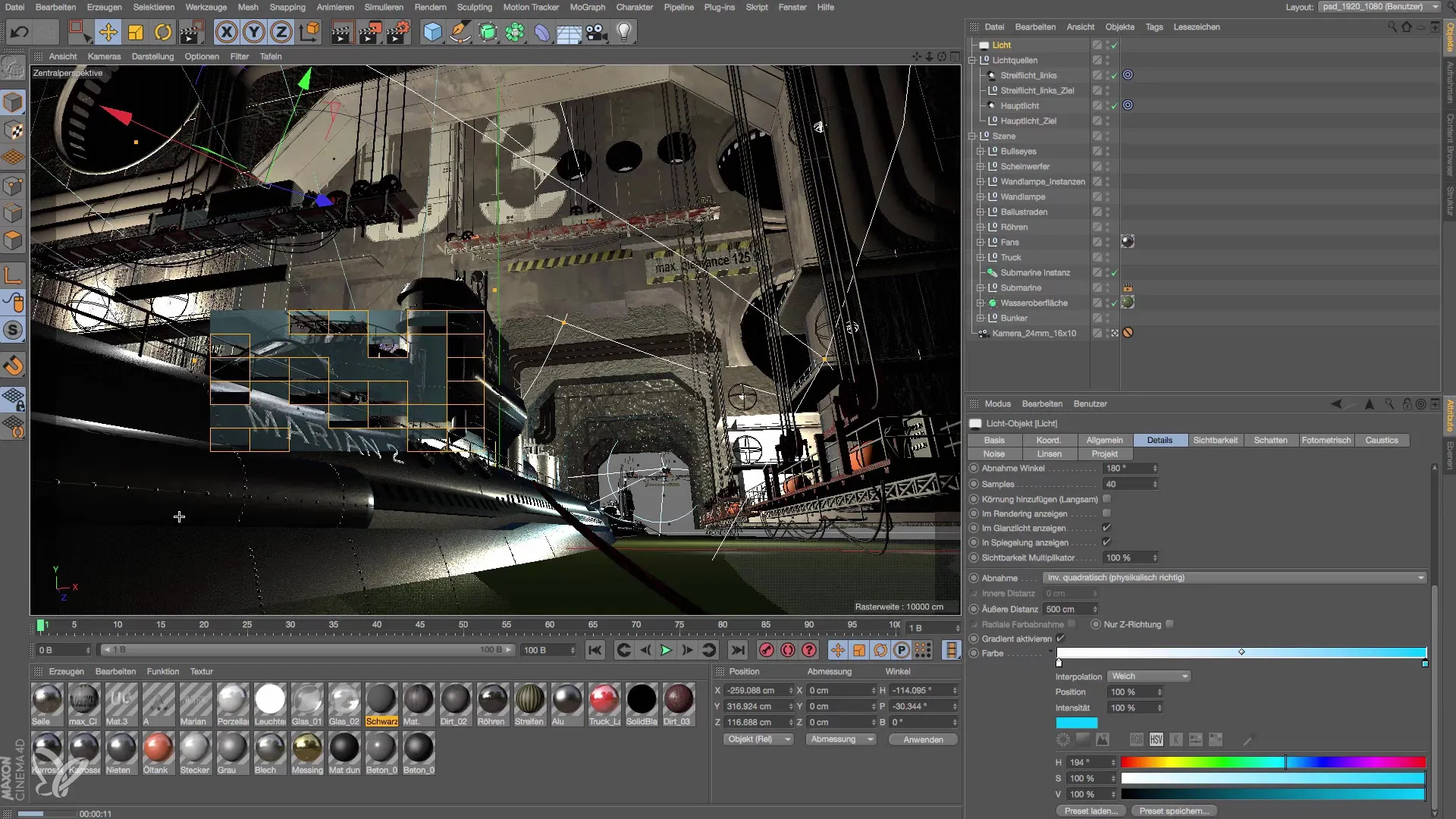
Ține minte că astfel de mici ajustări sunt adesea decisive pentru impresia generală. Uneori, aceasta poate fi diferența care face ca o scenă să nu arate doar bine, ci și să pară credibilă și impresionantă. Apoi, oprește-te și gândește-te dacă vrei să schimbi nuanța sau intensitatea ta pentru a obține cel mai bun efect.

Acum poți privi rezultatului muncii tale. Ar trebui să fie evident acum că reflexiile strălucitoare trec ușor în zona cian, în timp ce reflexiile rămân în continuare albe. Acest lucru asigură o imagine realistă și atractivă. Asigură-te că încerci mai multe versiuni; chiar și o altă nuanță de albastru poate avea uneori un efect mult mai bun.
Rezumat - Configurarea luminii în Cinema 4D: Crearea unui gradient de culoare
În acest ghid, ai învățat cum să aplici un gradient de culoare pe sursa de lumină din Cinema 4D pentru a modifica reflexiile strălucitoare de pe obiectele tale. Prin ajustări treptate ale sursei de lumină și ale culorilor, ai reușit să schimbi reflexiile, ceea ce duce la un aspect mai natural al scenei tale.
Întrebări frecvente
Cum activez gradientul de culoare pentru sursele de lumină în Cinema 4D?Dai clic pe obiectul de lumină și activezi gradientul de culoare în zona detaliilor.
Cum aleg culorile pentru gradientul de culoare?Alege o culoare din spate (de exemplu, alb) și o culoare din față (de exemplu, cian) pentru a determina tranziția.
De ce este important să fac distincție între reflexiile strălucitoare și celelalte reflexii?Ambele sunt reflexii, dar influențează aspectul final în mod diferit, mai ales la ajustările de culoare.
Cum pot asigura că reflexiile rămân albe?Asigură-te că în setările obiectului de lumină colorezi doar reflexiile strălucitoare și lași reflexiile neschimbate.
Pot folosi alte culori în afară de cian?Da, experimentarea cu diferite culori poate crea un efect diferit și interesant.


